Kopiering og indsætning af billeder fungerer bedst på dindesktopcomputer mellem apps og fra en mappe til en anden, men du kan ikke finde for mange webapps, der giver dig mulighed for at indsætte billeder direkte på deres interface. De fleste, hvis ikke alle billedhostingstjenester, får du manuelt til at uploade eller trække og slippe et billede fra dit skrivebord. Meget få af dem vil give dig mulighed for at indsætte billeder, der viser den Ctrl + V-genvej, du er vant til, og færre udvider stadig denne funktionalitet til billeder, du muligvis har kopieret online snarere end fra din computer. Snaggy er som et billede udklipsholder til internettet derunderstøtter også dit skrivebord. Det giver dig mulighed for at kopiere og indsætte billeder fra ethvert websted eller din computer og indsætte det i appen via Ctrl + V-genvejen. Snaggy har en indbygget editor, der giver dig mulighed for at beskære billeder, kommentere dem med tekst og tegne på dem. Det uploader billederne online til sin egen server, hvorfra du derefter kan dele dem ved hjælp af et direkte link eller en af de mange knapper på det sociale netværk.
Når du besøger Snaggy, får du følelsenat Ctrl + V er alt det, der er imponerende ved denne webtjeneste, men det er meget mere end det. Du kan kopiere og indsætte et billede fra dit skrivebord eller fra et websted og indsætte det her. Når du indsætter billeder fra dit skrivebord, beder tjenesten om tilladelse til at køre en Java-plug-in og få adgang til dit udklipsholder.
Det underlige ved servicen er, at detunderstøtter ikke træk og slip til dine desktop-billeder. Det er temmelig underligt, at en service, der understøtter Ctrl + V-genvejen, ikke understøtter træk og slip, mens flertallet af billeddelingstjenester som Minus og Imgur gør. Det kommer som en 'hverken lever måske, mens den anden overlever', hvor du kun kan have et billede, der indsætter en funktion og ikke begge dele.
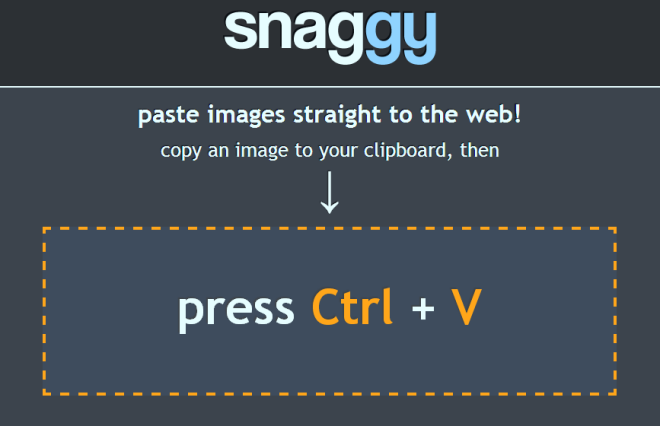
Når du indsætter et billede på Snaggy, giver det dig enlink til deling og muligheden for at redigere billedet også. Snaggys billedredigerer er skuffende, når det kommer til grænsefladen i modsætning til tjenestens hjemmeside. Der er kun nogle få udvalgte funktioner tilgængelige i redigeringsprogrammet, men siden ser stadig af rod af en eller anden grund. Det er måske farveskemaet, der er lidt forvirrende, men selve billedet præsenteres heller ikke godt og kunne i det mindste gøre med en kant.
Fokus for redigeringsgrænsefladen er på andelenlink. Under det er kontrollerne til beskæring, tegning, tilføjelse af et rektangel eller annotering af billedet. Tjenesten reagerer på Ctrl + Z og Ctrl + Y-funktioner til at fortryde og forny en handling. For at anvende og gemme en ændring, du har foretaget på billedet, skal du klikke på handlingsknappen i midten og derefter på knappen Gem til højre.
Hver gang du gemmer billedet, er en ny versionoprettet og uploadet. Du vil se linkændringerne efter hver gemning. Dette betyder, at hvis du redigerer billedet, bliver du nødt til at dele det igen, da ændringerne ikke vises i det første link, du delte. Hvis du markerer indstillingen 'Slet originalt billede efter gemning', fjernes ældre versioner af dit billede automatisk fra serveren.
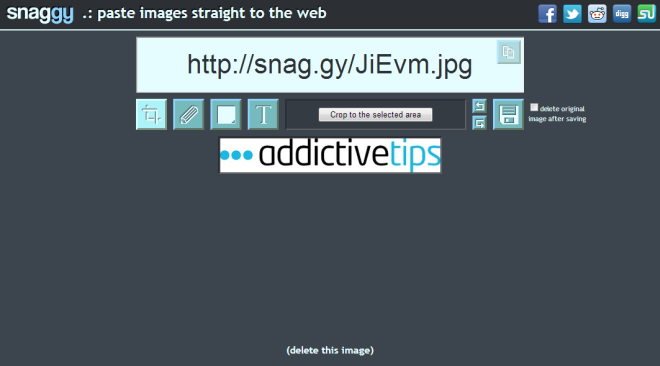
Det er ikke klart, hvor længe Snaggy holder et billede ellerhvis der er nogen størrelses- og formatbegrænsninger for denne webtjeneste. Du kan slette et billede manuelt ved at klikke på linket '(slet dette billede)' nederst på siden. Ved at klikke på linket åbnes det i en ny fane, og hvis du ønsker at indsætte et andet billede, bliver du nødt til at vende tilbage til dens startside igen.
Snaggy bruges bedst til hurtigt at dele onlinebilleder uden først at skulle gemme dem på dit skrivebord.
Besøg Snaggy
[via Lifehacker]













Kommentarer